Napomena: Željeli bismo vam pružiti najnoviji sadržaj pomoći što je brže moguće i to na vašem jeziku. Ova je stranica strojno prevedena te može sadržavati gramatičke pogreške ili netočnosti. Naša je namjera da vam ovaj sadržaj bude koristan. Možete li nam pri dnu ove stranice javiti jesu li vam ove informacije bile korisne? Kao referencu možete pogledati i članak na engleskom jeziku.
Ako ne želite li i dalje primati e-poštu s određenom računa u aplikaciji pošta za Windows 10, možete izbrisati račun i uklonili iz aplikacije ili možete isključiti e-pošte za taj račun. Brisanje ili uklanjanje računa iz obje aplikacije i ukloniti sve kalendare povezanim s tim računom.
Brisanje računa iz aplikacija pošta i kalendar
-
U aplikacijama pošta ili kalendar, u donjem lijevom kutu odaberite Postavke .

Napomena: Ako koristite telefon ili tablet, odaberite Dodatne

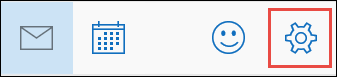
-
Odaberite Upravljanje računima, a zatim račun koji želite ukloniti.
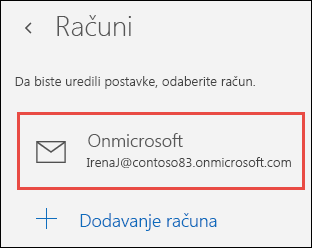
-
Odaberite Izbriši račun. Ako ne vidite mogućnost Izbriši račun , vjerojatno pokušavate ukloniti dodati kada ste se prijavili Windows 10zadani račun e-pošte. Umjesto toga možete isključiti e-pošte s ovog računa .
Napomena: Mogućnost Izbriši račun uklanja račun iz aplikacije pošta i kalendar, ali ne utječe na račun sam. Ako, na primjer, ako uklonite račun za Outlook.com iz aplikacije pošta i kalendar, možete i dalje pristupiti taj račun pomoću drugi klijent za e-pošte ili na web-mjesto s https://outlook.com.
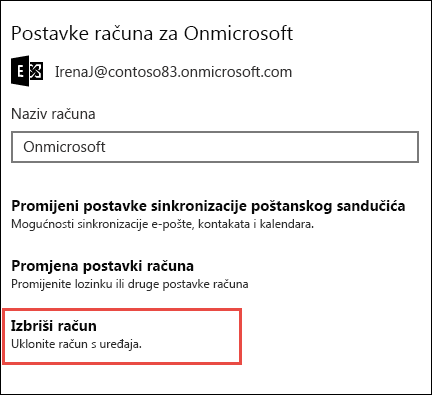
Isključivanje e-pošte za račun
Ako želite onemogućiti e-pošte za račun jer ne možete izbrisati zadani račun ili je samo želite koristiti račun za vaš kalendar možete izmijeniti postavke sinkronizacije za račun.
-
U donjem lijevom kutu odaberite Postavke.
Napomena: Ako koristite telefon ili tablet, pri dnu stranice odaberite Više

-
Odaberite Upravljanje računi, a zatim odaberite više ne želite primati e-poštu s računa.
-
Odaberite Promijeni postavke sinkronizacije poštanskog sandučića, a zatim pomaknite se dolje do mogućnosti sinkronizacije.
-
Pomoću klizača postavite e-pošte na Isključeno , a zatim odaberite gotovo > Spremi.
Ako je zasivljen Promijeni postavke sinkronizacije poštanskog sandučića i nećete moći pristupiti, potražite u članku problema sa sinkronizacijom riješiti u aplikacijama pošta i kalendar u sustavu Windows 10.
Dodatne informacije
-
Da biste dodali novi račun, pročitajte članak Postavljanje računa.
-
Dodatne teme pomoći potražite u članku pošta i kalendar za Windows 10 najčešća Pitanja.










